您可以设置 iTunes 在您将 iPod 或 iPhone 连接到电脑时,自动更新 iPod 或 iPhone 上的音乐和视频。
如果您想要配合多台电脑使用 iPod,或者您的 iPod 不能保存 iTunes 资料库中的全部音乐,您可以选择手动管理音乐和视频。iPhone 只能与一台电脑配合使用,即使您手动管理它。
您也可以通过单击一次使用“自动填充”添加歌曲。
首次连接 iPod 或 iPhone 时,您可以选取手动管理或自动同步。您可以随时更改设置。
如果您选取自动同步 iPod 或 iPhone,您将无法通过拖放操作添加歌曲。
要选取自动同步或手动管理:
-
将 iPod 或 iPhone 连接到电脑上。
-
当设备的图标出现在 iTunes 窗口中时(“设备”下方),请选择它。
-
单击“摘要”选项卡以在自动同步和手动管理音乐和视频之间进行选择:
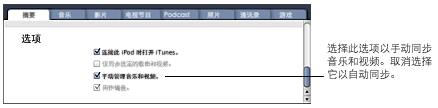
注:根据您的 iPod 或 iPhone 类型,您所看到的选项可能有所不同。
要将音乐和视频自动同步到 iPod 或 iPhone:
-
将 iPod 或 iPhone 连接到您的电脑并选择设备(“设备”下方)。
-
单击“音乐”选项卡并选取用于自动同步歌曲和播放列表的选项:
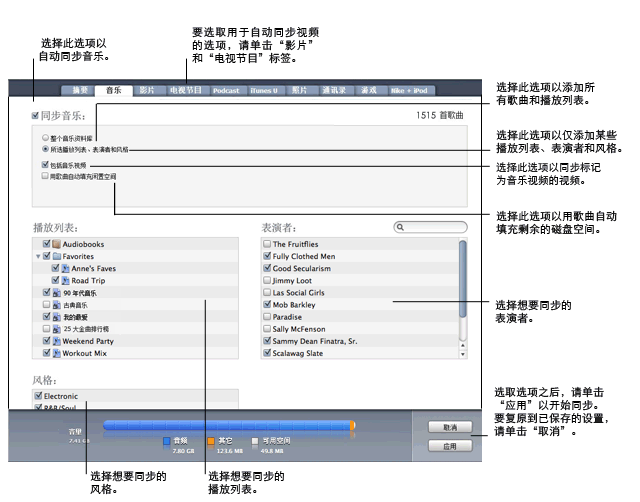
-
单击“影片”或“电视节目”选项卡,以选取用于自动同步视频的选项。
-
单击“应用”开始同步。
同步之后,在断开 iPod 或 iPhone 之前,如果您将歌曲或播放列表添加到 iTunes 资料库,请选取“文件”>“同步 iPod”或“文件”>“同步 iPhone”,以再次更新它。
要手动管理音乐和视频:
-
将 iPod 或 iPhone 连接到电脑上。
-
选择“音乐”、“影片”或“电视节目”(位于“资料库”下方)。
-
将歌曲、视频和播放列表拖移到设备列表中的 iPod 或 iPhone 上。
要使用“自动填充”将歌曲添加到 iPod 或 iPhone:
-
将 iPod 或 iPhone 连接到您的电脑并选择设备(“设备”下方)。
-
选择“音乐”(位于设备列表中的 iPod 下面)
如果您使用的是 iPod shuffle(第 1 代或第 2 代),请单击“音乐”选项卡。
-
单击“自动填充”。
您还可以将歌曲手动添加到 iPod 或 iPhone,然后让 iTunes 自动填充剩余空间。单击“设置”,取消选择“自动填充时替换所有项目”,单击“确定”,然后单击“自动填充”。
注:“自动填充”仅当您已选择手动管理歌曲和 podcast 时可用。
有关在 iPhone 或具备视频功能的 iPod 上欣赏和观看视频的信息,请参阅设备的文档。
iPhone 或具备视频功能的 iPod 支持特定格式的视频。您可以转换大多数视频以配合 iPhone 或 iPod 使用。